Другие ОС
 Windows Vista Windows Vista |
 Windows Server 2003 Windows Server 2003 |
 Windows Server 2008 Windows Server 2008 |
 Mac OS X Mac OS X |
 FreeBSD FreeBSD |
Опрос
Подскажите редакторам All4os.ru какие материалы стоит чаще выкладывать?

Популярные темы
Android, FreeBSD, Google, Linux, Mac OS X, Microsoft, Win Server 2003, Win Server 2008, Windows 10, Windows 7, Windows 8, Windows 9, Windows Vista, Windows XP, Безопасность, Видео, Видео обои, Гаджеты, Драйвера, Железо, Интерфейс, Мобильные ОС, Новости, Обзоры, Обои, Оптимизация, Оформление, Приложения для Android, Приложения для Windows 8, Программы для Windows 10, Рабочий стол, Реестр, Секреты, Система, Скриншоты, Советы, Софт, Темы, Темы для Windows 10, Уязвимости
Показать все теги
Показать все теги
Как выключить компьютер в Windows 8
Впервые установив на свой компьютер Windows 8, незнающий пользователь вряд ли сразу сможет найти кнопки выключения и перезагрузки компьютера. Еще более усложняется данный вопрос отсутствием привычной кнопки Пуск и наличием новомодного Metro-интерфейса… Чтобы завершить работу или перезагрузить систему, можно воспользоваться двумя способами:
Первый и самый быстрый – это вызов диалогового окна Завершения работы Windows. Для этого необходимо находится на рабочем столе и при отсутствии открытых окон нажать Alt + F4. Также можно использовать комбинацию клавиш Ctrl+Alt+Del, в появившемся экране в правом нижнем углу будет кнопка выключения.
Второй способ современнее и работает во всех «уголках» операционной системы. Сперва необходимо вызвать системное меню в правой части экрана. Делается это с помощью нажатия клавиш Win+C, также меню можно вызвать, поводив мышью по правому краю экрана. Далее находим и нажимаем пункт «Settings», появится другое подменю, в котором будет пункт «Power», кликаем по нему и на выбор получаем Shut down (Выключение) и Restart (Перезагрузка).
26 июня 2013 года было представлено первое крупное обновление ОС под названием Windows 8.1. В систему вернули кнопку Пуск, с помощью нее тоже можно довольно быстро и удобно выключить компьютер. Для этого нажимаем по ней правой кнопкой мышки и выбираем пункт Завершение работы (это же меню вызывается комбинацией клавиш Win+X):
Читайте также статью о создании ярлыков выключения и перезагрузки компьютера в Metro-интерфейсе Windows 8 и выключении компьютера из контекстного меню, любой из этих способов станет отличным дополнением встроенных средств "восьмерки".
Первый и самый быстрый – это вызов диалогового окна Завершения работы Windows. Для этого необходимо находится на рабочем столе и при отсутствии открытых окон нажать Alt + F4. Также можно использовать комбинацию клавиш Ctrl+Alt+Del, в появившемся экране в правом нижнем углу будет кнопка выключения.
Второй способ современнее и работает во всех «уголках» операционной системы. Сперва необходимо вызвать системное меню в правой части экрана. Делается это с помощью нажатия клавиш Win+C, также меню можно вызвать, поводив мышью по правому краю экрана. Далее находим и нажимаем пункт «Settings», появится другое подменю, в котором будет пункт «Power», кликаем по нему и на выбор получаем Shut down (Выключение) и Restart (Перезагрузка).
26 июня 2013 года было представлено первое крупное обновление ОС под названием Windows 8.1. В систему вернули кнопку Пуск, с помощью нее тоже можно довольно быстро и удобно выключить компьютер. Для этого нажимаем по ней правой кнопкой мышки и выбираем пункт Завершение работы (это же меню вызывается комбинацией клавиш Win+X):
Читайте также статью о создании ярлыков выключения и перезагрузки компьютера в Metro-интерфейсе Windows 8 и выключении компьютера из контекстного меню, любой из этих способов станет отличным дополнением встроенных средств "восьмерки".
| Рейтинг: |
|
Поделиться с друзьями: |
-
Другие материалы схожей тематики:
 Комментарии к статье (От своего имени Вконтакте или как пользователь All4os.ru)
Комментарии к статье (От своего имени Вконтакте или как пользователь All4os.ru)












 30824
30824  47
47 
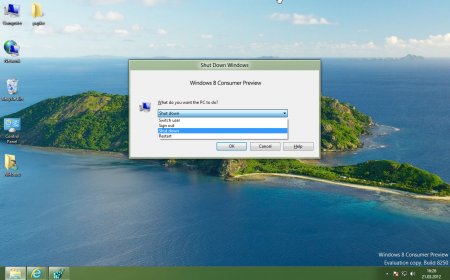
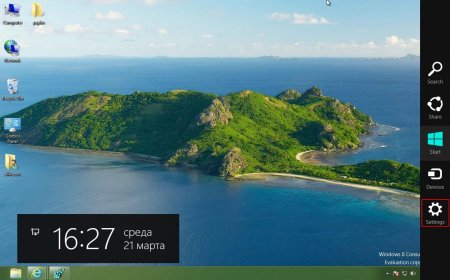
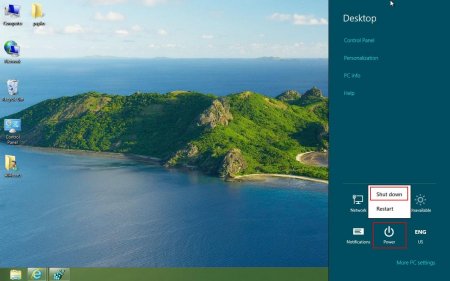
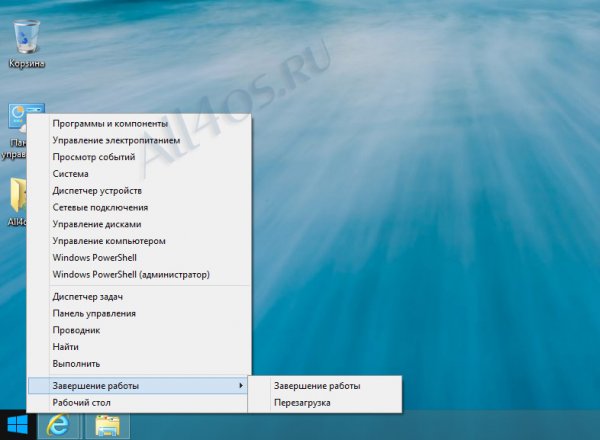
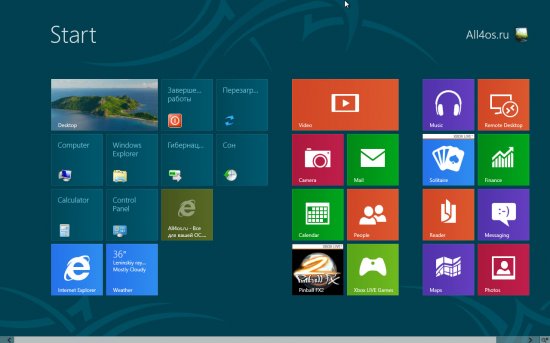



 1 2
1 2